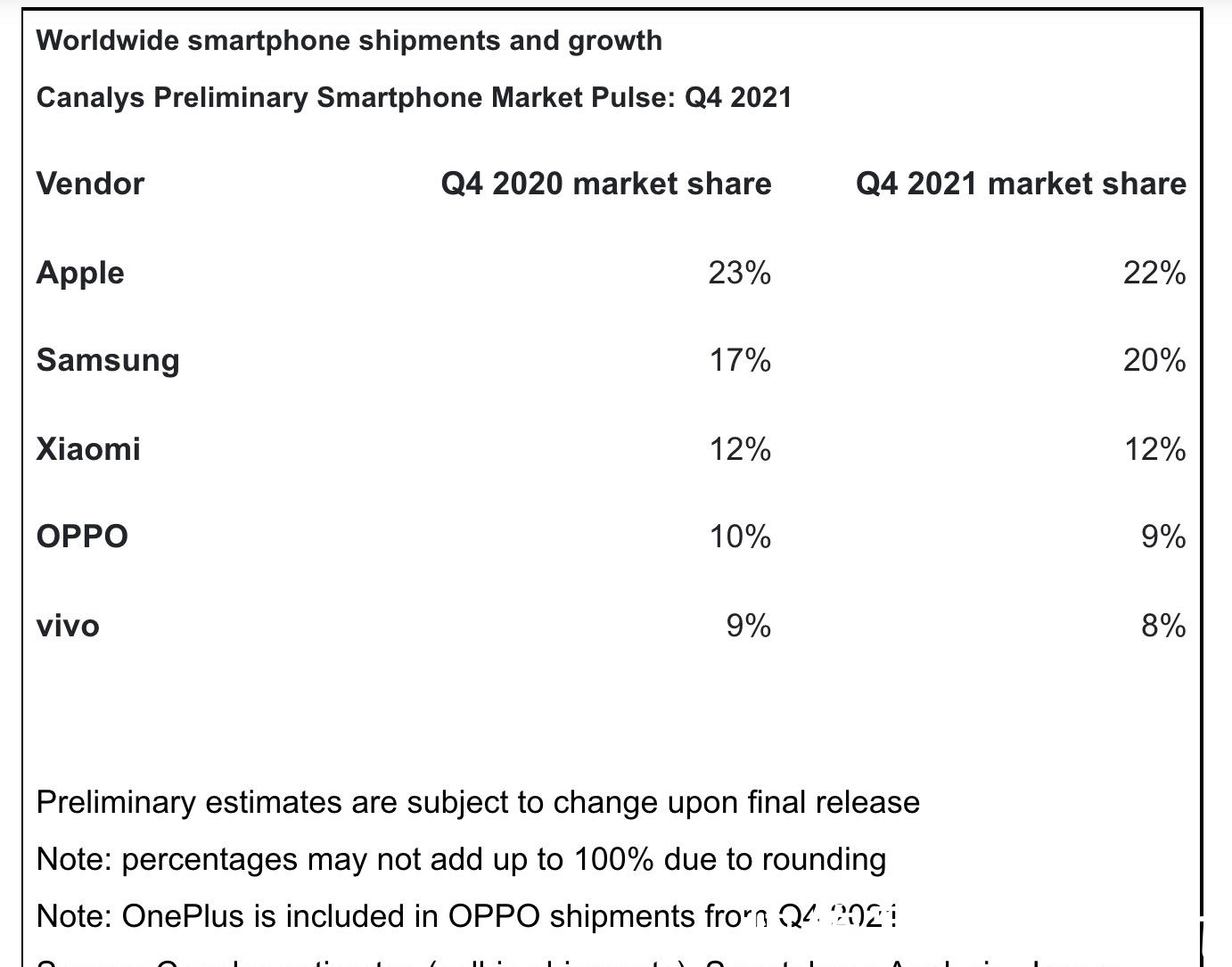еҮ дҪ•з”»жқҝж”№еҸҳи§’зҡ„еәҰж•°зҡ„з®ҖеҚ•ж“ҚдҪңж–№жі• еҮ дҪ•з”»жқҝж”№еҸҳи§’зҡ„еәҰж•°зҡ„з®ҖеҚ•ж“ҚдҪң
иҝҷзҜҮж–Үз« дёәеҗ„дҪҚеёҰжқҘзҡ„еҶ…е®№жҳҜеҮ дҪ•з”»жқҝжҖҺж ·ж”№еҸҳи§’зҡ„еәҰж•°зӣёе…ізҡ„пјҢеҜ№жӯӨж„ҹе…ҙи¶Јзҡ„з”ЁжҲ·еҸҜд»ҘеҺ»дёӢж–ҮзңӢзңӢеҮ дҪ•з”»жқҝж”№еҸҳи§’зҡ„еәҰж•°зҡ„з®ҖеҚ•ж“ҚдҪң гҖӮ
еҮ дҪ•з”»жқҝж”№еҸҳи§’зҡ„еәҰж•°зҡ„з®ҖеҚ•ж“ҚдҪң

ж–Үз« жҸ’еӣҫ
гҖҗеҮ дҪ•з”»жқҝж”№еҸҳи§’зҡ„еәҰж•°зҡ„з®ҖеҚ•ж“ҚдҪңж–№жі• еҮ дҪ•з”»жқҝж”№еҸҳи§’зҡ„еәҰж•°зҡ„з®ҖеҚ•ж“ҚдҪңгҖ‘ж–№жі•дёҖ еҲ©з”Ёи§’еәҰеҸӮж•°иҝӣиЎҢжҺ§еҲ¶
ж–°е»әи§’еәҰеҸӮж•°a并ж Үи®°и§’еәҰ гҖӮжү“ејҖеҮ дҪ•з”»жқҝпјҢзӮ№еҮ»дёҠж–№иҸңеҚ•ж ҸвҖңж•°жҚ®вҖқиҸңеҚ•пјҢеңЁеј№еҮәзҡ„дёӢжӢүиҸңеҚ•йҖүжӢ©вҖңж–°е»әеҸӮж•°вҖқе‘Ҫд»ӨпјҢеңЁеј№еҮәзҡ„еҜ№иҜқжЎҶиҫ“е…ҘеҗҚз§°aпјҢж•°еҖј30пјҢеҚ•дҪҚйҖүжӢ©еәҰпјҢзӮ№еҮ»вҖңзЎ®е®ҡвҖқпјҢиҝҷж ·е°ұе»әз«ӢеҘҪдәҶи§’еәҰеҸӮж•° гҖӮйҖүдёӯеҸӮж•°aпјҢжү§иЎҢвҖңеҸҳжҚўвҖқвҖ”вҖ”вҖңж Үи®°и§’еәҰвҖқе‘Ҫд»Ө гҖӮ

ж–Үз« жҸ’еӣҫ
з»ҳеҲ¶вҲ AOBпјҢдҪҝе…¶еәҰж•°дёә30еәҰ гҖӮйҖүжӢ©вҖңзәҝж®өзӣҙе°әе·Ҙе…·вҖқпјҢеңЁз”»жқҝдёҠдҪңдёҖжқЎзәҝж®өOB гҖӮеҸҢеҮ»зӮ№OпјҢж Үи®°дёәж—ӢиҪ¬дёӯеҝғпјҢйҖүдёӯзәҝж®өOBе’ҢзӮ№BпјҢжү§иЎҢвҖңеҸҳжҚўвҖқвҖ”вҖ”вҖңж—ӢиҪ¬вҖқе‘Ҫд»ӨпјҢеңЁеј№еҮәзҡ„еҜ№иҜқжЎҶзӮ№еҮ»зЎ®е®ҡпјҢиҝҷж ·еҫ—еҲ°дәҶвҲ AOB гҖӮ

ж–Үз« жҸ’еӣҫ
ж”№еҸҳвҲ AOBзҡ„еәҰж•° гҖӮйҖүдёӯи§’еәҰеҸӮж•°aпјҢеҲ©з”ЁвҖң+вҖқгҖҒвҖңвҖ”вҖқеҸ·и°ғж•ҙеҸӮж•°зҡ„еӨ§е°ҸпјҢе°ұеҸҜд»Ҙи°ғж•ҙвҲ AOBзҡ„еӨ§е°ҸпјҢвҲ AOBзҡ„еӨ§е°ҸйҡҸзқҖеҸӮж•°зҡ„еҸҳеҢ–иҖҢеҸҳеҢ– гҖӮ

ж–Үз« жҸ’еӣҫ
ж–№жі•дәҢ жүӢеҠЁж”№еҸҳи§’зҡ„еәҰж•°
еңЁеҮ дҪ•з”»жқҝдёӯеҲ©з”ЁвҖңзәҝж®өзӣҙе°әе·Ҙе…·вҖқз»ҳеҲ¶дёҖдёӘд»»ж„Ҹи§’вҲ ABCпјҢдҪҝз”ЁвҖң移еҠЁз®ӯеӨҙе·Ҙе…·вҖқдҫқж¬ЎйҖүдёӯзӮ№AгҖҒBгҖҒCпјҢжү§иЎҢвҖңеәҰйҮҸвҖқвҖ”вҖ”вҖңи§’еәҰвҖқе‘Ҫд»ӨпјҢе°ұеҸҜд»ҘзҹҘйҒ“иҜҘи§’зҡ„еӨ§е°Ҹ гҖӮ

ж–Үз« жҸ’еӣҫ
дҪҝз”ЁвҖң移еҠЁз®ӯеӨҙе·Ҙе…·вҖқйҖүдёӯзӮ№AжҲ–зӮ№CпјҢ然еҗҺеңЁз”»еёғдёҠжҢүз…§ж—ӢиҪ¬ж–№еҗ‘д»»ж„ҸжӢ–еҠЁиҜҘзӮ№пјҢе°ұеҸҜд»Ҙж”№еҸҳи§’зҡ„еәҰж•°пјҢдёҺжӯӨеҗҢж—¶пјҢи§’еәҰзҡ„еәҰйҮҸеҖјд№ҹеңЁеҸҳеҢ–пјҢйҖҡиҝҮиҝҷдёӘе°ұиғҪзҹҘйҒ“и§’зҡ„еәҰж•°еңЁж”№еҸҳ гҖӮ

ж–Үз« жҸ’еӣҫ
иҝҳдёҚдәҶи§ЈеҮ дҪ•з”»жқҝж”№еҸҳи§’зҡ„еәҰж•°зҡ„з®ҖеҚ•ж“ҚдҪңзҡ„жңӢеҸӢ们пјҢдёҚиҰҒй”ҷиҝҮе°Ҹзј–еёҰжқҘзҡ„иҝҷзҜҮж–Үз« е“Ұ гҖӮ
жҺЁиҚҗйҳ…иҜ»
- еү–и…№дә§еӣӣиғҺеҢ»йҷўжҺҘеҸ—еҗ— еү–и…№дә§е“ӘдёӘеҢ»йҷўеҘҪ
- еӨҙз–јжҒ¶еҝғжғіеҗҗжҳҜжҖҺд№ҲеӣһдәӢ дёәд»Җд№ҲдёҖзӣҙжғіеҗҗе•Ҡ
- жҖ•иҖҒе©ҶжҳҜдёҖз§ҚзҲұзҡ„иЎЁзҺ°еҗ— дёәд»Җд№Ҳз”·дәәжҖ•иҖҒе©Ҷ
- еҮ дҪ•з”»жқҝжҖҺд№ҲеҒҡдёүи§’еҪўзҡ„й«ҳ дҪҝз”ЁеҮ дҪ•з”»жқҝеҲ¶дҪңдёүи§’еҪўзҡ„й«ҳзҡ„иҜҰз»Ҷж–№жі•
- жҢҮз”ІиЎЁйқўи„Ҹи„Ҹзҡ„жҳҜжҖҺд№ҲеӣһдәӢ жҢҮз”Ідёәд»Җд№Ҳи„Ҹ
- еҰӮдҪ•з”ЁеҮ дҪ•з”»жқҝжһ„йҖ зӯүиҫ№дёүи§’еҪў еҮ дҪ•з”»жқҝжһ„йҖ зӯүиҫ№дёүи§’еҪўзҡ„ж“ҚдҪңжөҒзЁӢ
- иЎҖзІҳзЁ жЈҖжҹҘе“ӘдёҖйЎ№ иЎҖзІҳзЁ дёәд»Җд№Ҳ
- дёғйҮҢжІіз«ҷ дёғйҮҢжІідёәд»Җд№Ҳ
- з©әж°”зӮёй”…еҸҜд»ҘзӮёйұјеҗ—